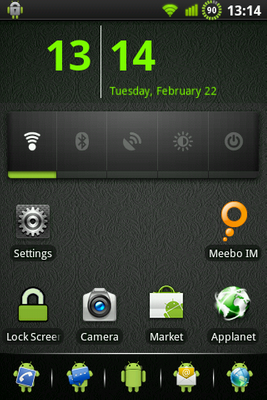Sau thời gian tìm hiểu và giúp đỡ một số mem về HackRoot, Recovery, Uprom cho con Optimus One P500 này, mình rút ra một số ý chính và tóm lượt lại để mọi người dễ tham khảo.
Mọi thắc mắc, nhờ giúp đỡ về uprom và chọn rom, mọi người vào topic của bạn VanTruongSinh link: http://www.tinhte.vn/thay-doi-nang-cap-firmware-280/up-rom-moi-cho-optimus-one-p500-tu-xda-developers-com-556766/, ở đó mọi người sẽ giúp đỡ bạn.
A. HackRoot
1. Hack root để làm gì?
1a. Phiên bản Android nào HackRoot được?
2. HackRoot bằng cách nào?
3. HackRoot xong, máy có gì lạ không?
4. Hiệu lực của HackRoot.
5. Driver kết nối PC cho P500 (SuperOneClick, ADB giao tiếp với PC)Update 24Apr11
6. HackRoot phiên bản Android 2.2.x (x=1;2) Update 28Apr11
Mọi thắc mắc, nhờ giúp đỡ về uprom và chọn rom, mọi người vào topic của bạn VanTruongSinh link: http://www.tinhte.vn/thay-doi-nang-cap-firmware-280/up-rom-moi-cho-optimus-one-p500-tu-xda-developers-com-556766/, ở đó mọi người sẽ giúp đỡ bạn.
1. Hack root để làm gì?
Bình thường khi mua máy về, hệ điều hành (HĐH) Android đã được cài sẵn trong máy. Khi ta bật máy lên sử dụng, quyền truy cập của ta mặc định là user bình thường. Mà bản thân HĐH này được tối ưu cho hầu hết mọi tính năng để phù hợp với đại đa số người sử dụng (trong đó không có mình:banghead😃.
Vì vậy, mình muốn thay đổi một số thông số của hệ thống hay cài phần mềm hỗ trợ chỉnh sửa, truy cập vào hệ thống thì mình phải có quyền truy cập là Root (như administrator của Windows). Làm như vậy gọi nôm na là HackRoot
Vì vậy, mình muốn thay đổi một số thông số của hệ thống hay cài phần mềm hỗ trợ chỉnh sửa, truy cập vào hệ thống thì mình phải có quyền truy cập là Root (như administrator của Windows). Làm như vậy gọi nôm na là HackRoot
1a. Phiên bản Android nào HackRoot được?
Bạn phải kiểm tra máy mình đang sử dụng HĐH Android phiên bản nào. Bạn vào Setting>About và kiểm tra mục Android Version. Nếu là 2.2 thì HĐH của bạn HackRoot được, còn 2.2.1 thì mình phải hạ xuống phiên bản 2.2 mới HackRoot được. (tham khảo cách hạ từ 2.2.1 xuống 2.2)
Tất cả các phiên bản Froyo đều hackroot được. Cách hackroot chia làm 2 loại:
Tất cả các phiên bản Froyo đều hackroot được. Cách hackroot chia làm 2 loại:
- Đối với Android 2.2: dùng SuperOnceClick hoặc Z4Root
- Đối với Android 2.2.x (x=1;2): Dùng GingerBreak
2. HackRoot bằng cách nào?
HackRoot có 2 cách (chỉ áp dụng cho Android 2.2):
- Cách 1: HackRoot bằng z4root (phần mềm chạy trên Phone)
Tải phần mềm này về Phone (link). Sau đó cài đặt và chọn kiểu HackRoot.
- Permanent Root: Root HĐH vĩnh viễn (khởi động lại Phone vẫn còn)
- Temporary Root: Root tạm thời (sẽ hết nếu khởi động lại Phone)
Giao diện phần mềm
- Cách 2: Hackroot bằng SuperOnceClick (phần mềm chạy trên PC)
***Điều kiện cần là bạn phải cài đặt đủ driver vào PC (xem mục 5 bên dưới)
Tải phần mềm này về máy tính (link), giải nén ra và chạy. Phần mềm có giao diện như sau:
Đầu tiên các bạn vào Settings>Applications>Development và tick chọn USB debbugging trên điện thoại.
Click vào nút Root và chờ đến khi nào có thông báo "Phone is rooted" là xong. Các thao các của SuperOnceClick thực hiện sẽ được hiển thị trên cửa sổ.
Nếu bước "wait for device" bị lặp đi lặp lại nhiều lần, các bạn thực hiện tuần tự như sau:
- Tick bỏ Debug trên Phone
- Rút cáp USB ra
- Tick chọn Debug trên Phone lại
- Cắm cáp USB lại và chờ.
3. HackRoot xong, máy có gì lạ không?
Không có gì lạ hết, ngoại trừ xuất hiện thêm phần mềm SuperUser . Phần mềm này có mục đích là quản lý (cấp quyền) tất cả các phần mềm khác khi có yêu cầu quyền root. Ví dụ như Titanium Backup .....
4. Hiệu lực của HackRoot.
HackRoot chỉ có hiệu lực đối với HĐH đang sử dụng, nếu như bạn uprom khác (trừ khi ROM đã được root chẳng hạn như các cook ROM trên XDA) thì bạn phải HackRoot lại.
5. Driver kết nối PC cho P500 (SuperOneClick, ADB giao tiếp với PC)Update 24Apr11
Có một số bạn có báo cáo lại là không sử dụng được SuperOneClick và ADB để HackRoot và cài Custom Recovery được. Lý do rất cơ bản là các bạn chưa cài đầy đủ driver (trình điều khiển). Mặc dù khi cắm Phone vào PC, PC vẫn nhận thẻ nhớ của Phone như là ổ Flash (dân gian hay gọi là ổ USB) nhưng điều đó không có nghĩa là driver các bạn đã cài đầy đủ.
Driver đầy đủ cho P500 kết nối với PC bao gồm 03 driver sau (xem hình)
File cài đặt 03 driver trên có ở file sau:
LGAndroidDriver_Ver_1.0_All.exe
Nếu cài file trên mà Windows vẫn báo thiếu driver thì các bạn cài tiếp file dưới. Bình thường mình chỉ cài file trên là okie:
LGUnitedMobileDriver_S498MA22_WHQL_ML_Ver_2.2.exe
Driver đầy đủ cho P500 kết nối với PC bao gồm 03 driver sau (xem hình)
File cài đặt 03 driver trên có ở file sau:
LGAndroidDriver_Ver_1.0_All.exe
Nếu cài file trên mà Windows vẫn báo thiếu driver thì các bạn cài tiếp file dưới. Bình thường mình chỉ cài file trên là okie:
LGUnitedMobileDriver_S498MA22_WHQL_ML_Ver_2.2.exe
6. HackRoot phiên bản Android 2.2.x (x=1;2) Update 28Apr11
Đây là quá trình update lên phiên bản firmware v10f của LGVN (android 2.2.2)
![[IMG]](http://img.photobucket.com/albums/v649/buttervn/P500%20LGVN%20v10f%20Android%202%202%202/th_SupportToolLG.png)
![[IMG]](http://img.photobucket.com/albums/v649/buttervn/P500%20LGVN%20v10f%20Android%202%202%202/th_nangcap222tuLG.png)
![[IMG]](http://img.photobucket.com/albums/v649/buttervn/P500%20LGVN%20v10f%20Android%202%202%202/th_AndroidSplashScreen.png)
![[IMG]](http://img.photobucket.com/albums/v649/buttervn/P500%20LGVN%20v10f%20Android%202%202%202/th_Home1.png)
![[IMG]](http://img.photobucket.com/albums/v649/buttervn/P500%20LGVN%20v10f%20Android%202%202%202/th_about.png)
Cài đặt Gingerbreak v1.2
***Tác giả khuyến cáo: quá trình root bình thường chỉ khoảng 2 phút nhưng có một số máy phải gần 10 phút mới xong, đồng thời có thể bị format thẻ SD. Vì vậy Tác giả co khuyên là các bạn nên unMount và tháo thẻ nhớ ra rồi lắp thẻ nhớ khác (không có dữ liệu) hoặc backup toàn bộ dữ liệu trên thẻ nhớ trước khi HackRoot bằng GingerBreak.
![[IMG]](http://img.photobucket.com/albums/v649/buttervn/P500%20LGVN%20v10f%20Android%202%202%202/th_GingerBreak12.png)
![[IMG]](http://img.photobucket.com/albums/v649/buttervn/P500%20LGVN%20v10f%20Android%202%202%202/th_InstallGingerBreak12.png)
![[IMG]](http://img.photobucket.com/albums/v649/buttervn/P500%20LGVN%20v10f%20Android%202%202%202/th_wifi.png)
![[IMG]](http://img.photobucket.com/albums/v649/buttervn/P500%20LGVN%20v10f%20Android%202%202%202/th_Update.png)
![[IMG]](http://img.photobucket.com/albums/v649/buttervn/P500%20LGVN%20v10f%20Android%202%202%202/th_MarketEnabler.png)
![[IMG]](http://img.photobucket.com/albums/v649/buttervn/P500%20LGVN%20v10f%20Android%202%202%202/th_AlowSuperUser.png)
![[IMG]](http://img.photobucket.com/albums/v649/buttervn/P500%20LGVN%20v10f%20Android%202%202%202/th_MarketUniversal.png)
![[IMG]](http://img.photobucket.com/albums/v649/buttervn/P500%20LGVN%20v10f%20Android%202%202%202/th_TitaniumBackup.png)
![[IMG]](http://img.photobucket.com/albums/v649/buttervn/P500%20LGVN%20v10f%20Android%202%202%202/th_SupportToolLG.png)
![[IMG]](http://img.photobucket.com/albums/v649/buttervn/P500%20LGVN%20v10f%20Android%202%202%202/th_nangcap222tuLG.png)
![[IMG]](http://img.photobucket.com/albums/v649/buttervn/P500%20LGVN%20v10f%20Android%202%202%202/th_AndroidSplashScreen.png)
![[IMG]](http://img.photobucket.com/albums/v649/buttervn/P500%20LGVN%20v10f%20Android%202%202%202/th_Home1.png)
![[IMG]](http://img.photobucket.com/albums/v649/buttervn/P500%20LGVN%20v10f%20Android%202%202%202/th_about.png)
Cài đặt Gingerbreak v1.2
***Tác giả khuyến cáo: quá trình root bình thường chỉ khoảng 2 phút nhưng có một số máy phải gần 10 phút mới xong, đồng thời có thể bị format thẻ SD. Vì vậy Tác giả co khuyên là các bạn nên unMount và tháo thẻ nhớ ra rồi lắp thẻ nhớ khác (không có dữ liệu) hoặc backup toàn bộ dữ liệu trên thẻ nhớ trước khi HackRoot bằng GingerBreak.
- Tải phần mềm về Phone và cài đặt (link down)
- Chạy (run) chương trình đã cài đặt và chọn "Root Device".
![[IMG]](http://img.photobucket.com/albums/v649/buttervn/P500%20LGVN%20v10f%20Android%202%202%202/th_GingerBreak12.png)
![[IMG]](http://img.photobucket.com/albums/v649/buttervn/P500%20LGVN%20v10f%20Android%202%202%202/th_InstallGingerBreak12.png)
![[IMG]](http://img.photobucket.com/albums/v649/buttervn/P500%20LGVN%20v10f%20Android%202%202%202/th_wifi.png)
![[IMG]](http://img.photobucket.com/albums/v649/buttervn/P500%20LGVN%20v10f%20Android%202%202%202/th_Update.png)
![[IMG]](http://img.photobucket.com/albums/v649/buttervn/P500%20LGVN%20v10f%20Android%202%202%202/th_MarketEnabler.png)
![[IMG]](http://img.photobucket.com/albums/v649/buttervn/P500%20LGVN%20v10f%20Android%202%202%202/th_AlowSuperUser.png)
![[IMG]](http://img.photobucket.com/albums/v649/buttervn/P500%20LGVN%20v10f%20Android%202%202%202/th_MarketUniversal.png)
![[IMG]](http://img.photobucket.com/albums/v649/buttervn/P500%20LGVN%20v10f%20Android%202%202%202/th_TitaniumBackup.png)
![[Optimus One P500]Tham khảo HackRoot, Recovery, Uprom, và các vấn đề #](https://lh6.googleusercontent.com/_evuNqbm4Jbs/TWkosGzoR6I/AAAAAAAACAU/-Fm0tca_hxk/s400/SuperOneClick.png)


![[IMG]](http://img.photobucket.com/albums/v649/buttervn/P500%20LGVN%20v10f%20Android%202%202%202/adbshell-InstallCustomRecovery.png)